Kako overclockati NVidia video karticu? Savjeti i upute za overclockanje NVidia GeForce grafičke kartice
Slaba video kartica je glavni razlog za usporavanje HD videa, grafike u igrama i "teških" programa. No, postoji izlaz iz ove situacije, a ovo je overclocking vašeg GPU-a. Zapravo, ovdje nema ništa komplicirano, ali budući da je video adapter prilično skupa komponenta, morate biti oprezni i znati sve važne nijanse. Razgovarajmo s tobom kako overclockati grafičku karticu Nvidia i što je potrebno za to.

Opće informacije
Danas postoji mnogo kontroverzi oko toga da li raspršiti GPU i kako to učiniti. Postoje i navijači i protivnici. Ali svi se slažu oko jedne stvari: ako vaš sustav nije stabiliziran, to jest slab procesor, zastarjela matična ploča ili malo RAM-a, onda nema smisla u tome, jer to neće donijeti nikakav vidljiv rezultat. Osim toga, overclocking treba obaviti pažljivo, inače rizikujete spaljivanje GP-a, a slučaj je ne-jamstvo, tako da morate kupiti novi.
Pod bilo kojim okolnostima, više frekvencije dovode do prekomjerne topline, kao i povećane prehrane. Na temelju toga, trebate povećati brzinu rotacije hladnjaka, ako je potrebno, promijeniti radijator, kao i testirati napajanje. Ako potonji ne izdrži teret, jednostavno će izgorjeti. Pa, sada ćemo pogledati bliže pitanje kako overclockati NVidia video karticu i što tražiti.
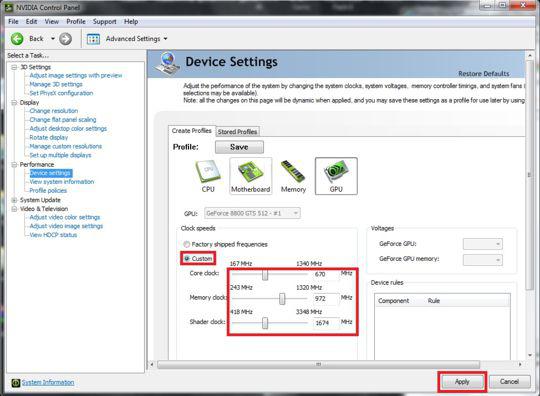
Sigurnost je ključ uspjeha
Postoje određeni zahtjevi koje treba ispuniti bez obzira na to koji proizvođač imate liječnika opće prakse. Glavni je postupno povećanje učestalosti. Zaključak je da se produktivnost u fazama povećava za 10%. Dakle, nakon sljedećeg overclockinga, morate pokrenuti nadzor i testirati rezultate pod opterećenjem. Na primjer, pokrenite igru i provjerite postoje li "artefakti", kočenje, itd. Ako ne, dodajte još 10% i ponovno testirajte. Kada se pojave prvi problemi, morate se vratiti za 10%, to će biti srednja vrijednost na kojoj će učinkovitost biti maksimalna.
Nakon što poboljšate performanse GPU procesora, overclockajte video memoriju na isti način. U potonjem slučaju temperatura će naglo porasti. Ako je indikator pod opterećenjem iznad 90 stupnjeva Celzija, morate zaustaviti overclocking. Nakon toga morate shvatiti kako overclockati grafičku karticu. Nvidia geforce gt 640 će raditi normalno čak i ako povećate njegov kapacitet za 10-30%, ali resurs će se smanjiti za oko 15%, a grijanje će se povećati za 20-30 stupnjeva. Razmisli dvaput.
Softver za overclocking: inspektor NVidia

Ovaj uslužni program posebno je izoštren za korištenje na NVidia GP-u. Iz tog jednostavnog razloga nije preporučljivo koristiti program na video adapterima drugih proizvođača.
Ne možemo reći o mogućnostima inspektora NVidie. Alat vam omogućuje praćenje frekvencije, temperature i brzine ventilatora. Među glavnim prednostima je mogućnost neovisnog overclockinga svake razine performansi grafičke kartice. Sve promjene su zabilježene, tako da nakon testiranja možete čitati i vidjeti sve. Osim toga, možete promijeniti napon GPU-a, odnosno procesora. Da bi overclocking bio uravnotežen, moguće je povećati brzinu okretanja hladnjaka ili hladnjaka. Na primjer, softver za overclocking NVidia Inspector je potpuno besplatan i vrlo popularan. Sada ćemo detaljno govoriti o tome kako raditi s takvim softverom.
Detaljne upute za overclocking u NVIDIA inspektoru
U prvoj fazi potrebno je pokrenuti program i kliknuti Show Overloking. Nakon toga primit ćete obavijest da ovaj događaj može onemogućiti liječnika opće prakse, ali budući da smo odlučno odlučili povećati produktivnost, idemo naprijed i kliknemo "Da". Posebno nas zanima odjeljak pod nazivom Razina izvedbe, koji se u budućnosti mora pažljivo konfigurirati. Vidjet ćete oko 6 klizača, koji su odgovorni za napajanje, hlađenje, itd. Svaki od njih mora biti povećan za oko 5%, za početak to će biti sasvim dovoljno. Moguće je, naravno, više, ali u ovom slučaju postoji mali rizik resetiranja GP upravljačkog programa.
Važno je obratiti pozornost na takav pokazatelj kao Fan. U biti, ovo je brzina ventilatora. Možete ručno podesiti ovaj parametar, ali se uvijek preporučuje da označite Auto. Ovisno o temperaturi, ventilator će se okretati brže ili sporije, ali neće biti fiksiran. Na samom kraju ne zaboravite spremiti promjene za NVIDIA GeForce karticu.
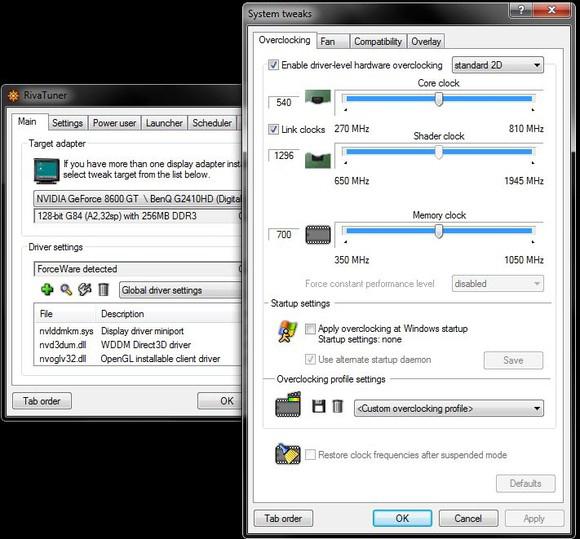
CPU-Z ili nadzor kvalitete
Korisnost je nešto jednostavnija od gore navedene opcije, ali ne i gore. Besplatan je i dostupan je online. Nakon što ga pokrenete, moći ćete promatrati sve značajke vašeg video adaptera, uključujući i one koje želimo malo povećati. Zanima nas učestalost grafičke jezgre, shader jedinice i, naravno, memorija grafičke kartice. U ovom uslužnom programu moći ćete vidjeti performanse GP-a s danim parametrima. Da biste to učinili, morate pronaći sljedeće stavke: napunjenost piksela, teksture i propusnost.
Naravno, ovdje ne možete mijenjati nikakve parametre, možete samo promatrati učinkovitost overclockinga. Da bismo to učinili, potreban nam je već dobro poznati NVidia inspektor, gdje ćemo povećati parametre i testirati ih pod opterećenjem koristeći FurMark. Nakon oko 10-15 minuta možete zaustaviti test. Ako za to vrijeme nije bilo artefakata, a temperatura nije prelazila oznaku od 90 stupnjeva, ubrzanje se može smatrati uspješnim. U budućnosti se preporuča praćenje temperature liječnika opće prakse.

Kako ubrzati NVidia video karticu?
U nekim slučajevima, pitanje uopće nije u liječniku opće prakse, a ako je u njemu, onda overclocking nije uvijek potreban. Na primjer, osušena termička mast značajno narušava prijenos topline, što dovodi do brzog pregrijavanja radijatora i, kao posljedice, procesora.
Kako biste ubrzali rad video adaptera, učinite vrijeme čišćenja od prašine i zamijenite termalnu pastu, približno jednom godišnje. Moderni GPU-ovi mogu se overclockati kroz BIOS, ali u ovom trenutku to je još uvijek prilično "sirov" način, tako da ne odgovara uvijek, a početnik se s tim teško može nositi. No, povećanje brzine programa metoda je vrlo za bilo kojeg korisnika. No, bez obzira na odabrani pristup, treba imati na umu da, ako GP gori zbog nepismenog overclockinga, ovaj proizvod više ne podliježe jamstvenom servisu.
Riva Tuner je jednostavan i učinkovit.
Razmotrimo slučaj kada sustavna jedinica ima samo jednog liječnika opće prakse. Neka bude NVidia grafička kartica. Prilikom prvog pokretanja moći ćete promatrati dva treptaja koja trepere. Gornji je dizajniran za overclocking na niskoj razini GP-a, a donji je potreban za rad s vozačem. Ako imate modernu grafičku karticu, morat ćete upotrijebiti drugu metodu. To je nešto složenije, ali učinkovito.
Nakon što kliknete na trokut, odaberite vlastitog liječnika opće prakse i moći ćete vidjeti na kojim frekvencijama sada radi (odjeljak “Overloking”). Da bismo mogli urediti frekvenciju, potrebno je staviti kvačicu iznad dijaloški okvir. Nakon toga vidjet ćete prozor s upozorenjem. Preporučuje se da odaberete opciju Reboot, tj. Ponovno pokrenete računalo kako biste odredili tvorničku frekvenciju GP-a. Ako postoje standardne postavke, kliknite Otkrij sada.
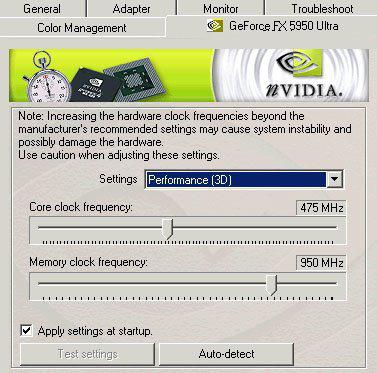
Overclocking s Riva Tuner: nastavak
Ako ste sve učinili ispravno u prvom dijelu, klizači će postati aktivni i možete ih pomicati kako želite. Ali nemojte žuriti. Činjenica je da možemo povećati performanse za 2D, što je potpuno neupotrebljivo za igre, pa iz padajućeg prozora istog izbornika odaberite "3D performanse". Vidjet ćete dva klizača: jedan odgovoran za frekvenciju jezgre, drugi za memoriju. Početak overclockinga je bolji od drugog. Neophodno je sve učiniti postupno i povećati performanse za više od 10% odjednom. Nakon svakog vremena pritisnite gumb "Test" za provjeru stabilnosti.
Nakon što odredite optimalnu frekvenciju memorije, nastavite s overclockingom jezgre. U ovom slučaju poželjno je vratiti memorijsku frekvenciju u početni položaj. Ako se slika u igri smrzla i objesila, ponovno pokrenite računalo. To znači da je ta frekvencija opasna. U principu, ovaj uslužni program za overclocking NVidia grafičke kartice je prilično dobar i jednostavan za korištenje te je stoga pogodan i za početnike i za profesionalce.
Nešto drugo
Kao što možete vidjeti, overclocking NVidia video kartice nije tako težak zadatak. Kao što praksa pokazuje, s pravim pristupom, nema problema. Ali ako slučajno pretjerate, resetirajte postavke na tvorničke postavke. Ako to nije učinjeno, prije ili kasnije liječnik opće prakse može pregrijati i propasti. Usput, jako se preporučuje povećati napon uz grijanje, jer grafički adapter treba više snage kada radi na granici svojih mogućnosti.

zaključak
Tako smo razgovarali s vama o tome kako overclockati NVidia Geforce video karticu. Vjerojatno ste primijetili da uz apsolutno nepoznavanje značajki uređaja i principa programske metode ili istog BIOS-a, ovaj pothvat bolje je ostaviti na miru. Ova odluka će biti ispravna. Bolje je kontaktirati stručnjake, ili barem ljude koji malo znaju o ovoj temi. Dakle, barem ne spalite svog liječnika opće prakse.
Jedna je stvar ako je to uredski video adapter i košta jedan novčić, a drugi kada izgorjela igraća karta košta desetke tisuća rubalja, i to, vidite, mnogo. Zato budite oprezni i pažljivi. Ubrzanje bi trebalo postupno i uvijek s testiranjem u svakoj fazi. Nakon toga, preporučljivo je instalirati bilo koji gadget na radnu površinu da biste kontrolirali temperaturu HP-a. I uvijek zapamtite da je barem neka vrsta grafičke kartice bolja nego da je uopće nema. Uvijek razmišljaj dvaput!